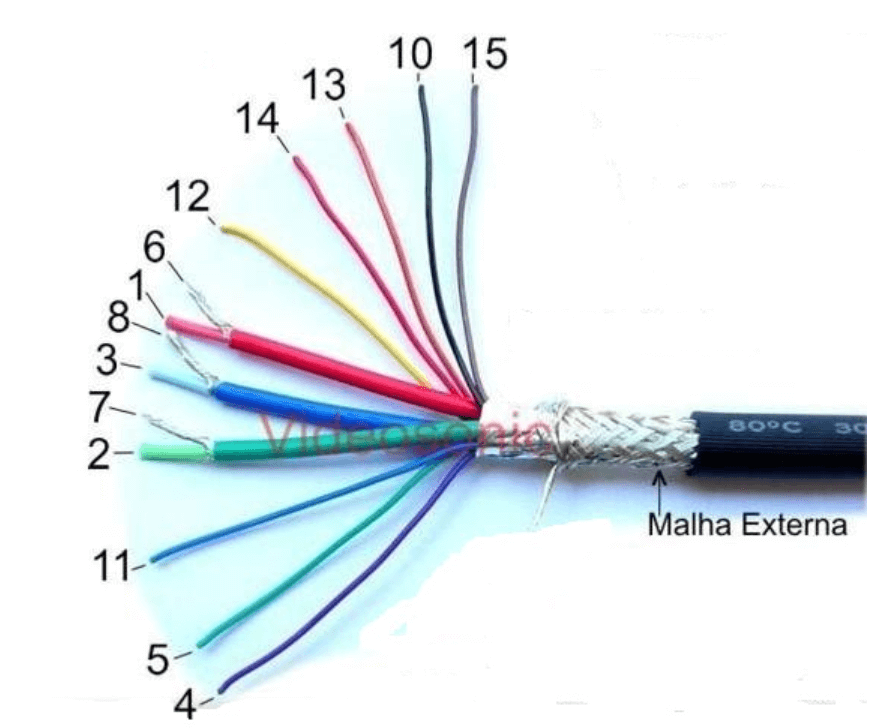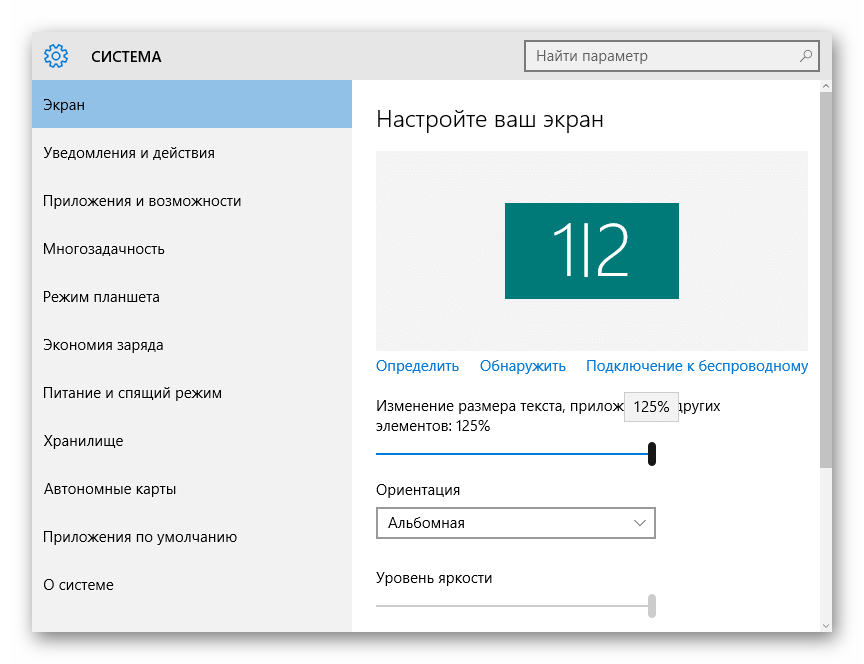VGA (D-Sub) — виды, характеристики, особенности, распиновка, плюсы и минусы разъема, актуальность на сегодня
Содержание статьи:
- Что такое VGA, есть ли разница с D-Sub?
- Что можно подключить через VGA-разъем?
- История VGA интерфейса
- Виды D-Sub выхода
- Технические характеристики, особенности и распиновка VGA Разъема
- Максимальное разрешение VGA (d sub)
- Плюсы и минусы VGA интерфейса
- Типы преобразователей и конвертеров для VGA
- Актуальность VGA на сегодня, что лучше vga или hdmi?
Что такое VGA, есть ли разница с D-Sub?
VGA (D-Sub) — один из самых популярных разъемов за всю историю цифровой техники. Данный стандарт используется в электронных устройствах, появлявшихся в продаже еще тридцать лет назад и по сей день. Пусть данный разъем уже не может называться прогрессивным, но его все еще легко встретить в различных мониторах, видеокартах и других электронных приборах.
D-Sub (D-subminiature) представляет собой аналоговый пятнадцатиконтактный разъем. Как правило, он используется для подключения компьютера или ноутбука к монитору.

В VGA (Video Graphics Array) используется построчная передача видеосигнала. Когда происходит изменение уровня яркости, то одновременно осуществляется снижение или повышение напряжения. Причем сигнальное напряжение может варьироваться от 0,7 до 1 В. Если рассматривать ЭЛТ-мониторы, в которых чаще всего размещаются разъемы VGA, то в них меняется показатель интенсивности луча, создаваемого электронной пушкой. В результате таких действий на дисплее происходит изменение яркости.
Что касается разницы между VGA и D-Sub, то ее просто нет, потому что речь идет об одном и том же разъеме DE15. Это 15-штыревой разъем, где каждый канал отвечает за определенные функции. Стоит отметить, что по своему внешнему виду VGA действительно напоминает букву «D». Отсюда и название — D-Sub.
Что можно подключить через VGA-разъем?
Сегодня VGA уже не считается распространенным разъемом для техники. Но за годы своего существования такой стандарт получили самые разные приборы. Например, этот интерфейс присутствует в определенных моделях жидкокристаллических и плазменных телевизоров. Его зачастую устанавливали и в DVD-проигрывателях. Но особенно часто VGA-разъем встречается в мониторах с электронно-лучевыми трубками. Практически все ЭЛТ-мониторы оснащались именно таким интерфейсом для подключения к источникам сигнала. Даже в ранних моделях ЖК-дисплеев имеется этот стандарт, который постепенно был заменен на DVI и HDMI.
История VGA интерфейса
Разъем VGA был анонсирован в 1987 году всемирно известной компанией IBM. Он был специально разработан для качественной передачи видеосигнала на экраны, использующие электронно-лучевые трубки. Поэтому все актуальные на тот момент компьютеры работали с мониторами, которые оснащались данным интерфейсом. Нужно отметить, что до этого момента существовали разъемы DE-9, которые зачастую использовались для подключения джойстиков к игровым приставкам и ПК. При этом VGA (DE-15) получал уже не 9, а сразу 15 контактов. Это позволяло наслаждаться цветным изображением, которое отображалось на ЭЛТ-мониторах.
В 90-х годах прошлого века многие производители техники также начали применять такой стандарт. Стали выпускаться телевизоры и DVD-проигрыватели с VGA на борту. D-Sub сохранял свою популярность до момента, пока не получил широкое распространение цифровой стандарт DVI. Причем официальная презентация DVI состоялась в 1999 году. Но постепенно вытеснять с рынка морально и физически устаревший интерфейс VGA он начал только в 2000-х годах, когда цифровые технологии и соответствующий контент оказались востребованными и доступными среди пользователей. Более того, в 2015 году AMD, Intel и многие другие крупнейшие корпорации решили полностью отказаться от использования в своих новых продуктах стандарта VGA.
Виды D-Sub выхода
Интерфейс VGA с момента своего запуска использует 15 контактов. Через них передается построчный сигнал с нестабильной амплитудой напряжения. При этом на сегодня известно о существовании двух видов данного разъема, которые почти не отличаются друг от друга:
- Стандартный VGA. Такой интерфейс применяется во многих видеокартах и мониторах, а также некоторых DVD-проигрывателях и телевизорах.
- Mini-VGA. Данный разъем можно встретить в ноутбуках, а также определенных портативных устройствах. В плане внешнего вида он больше напоминает USB-порт. Но по своим возможностям ничем не отличается от стандартного разъема.

Технические характеристики, особенности и распиновка VGA Разъема
Как уже отмечалось, VGA (D-Sub) был разработан для удобной передачи аналогового сигнала. Здесь используются 15 контактов, каждый из которых выполняет определенную функцию.

Нужно понимать, что есть соединительный кабель «Папа» и штекерные соединения «Мама».
 Поэтому торчащие соединения должны подключаться именно к внутренним VGA-отверстиям. Что касается самих контактов, то они выстроились в три горизонтальные полоски по 5 штук. Благодаря этому удается передать аналоговый сигнал, «разбитый» на синий, красный и зеленый цвета.
Поэтому торчащие соединения должны подключаться именно к внутренним VGA-отверстиям. Что касается самих контактов, то они выстроились в три горизонтальные полоски по 5 штук. Благодаря этому удается передать аналоговый сигнал, «разбитый» на синий, красный и зеленый цвета.
Максимальное разрешение VGA (d sub)
Технология VGA официально способна передавать видеосигнал в разрешении 1280 на 1024 точки, но не более. В действительности же разрешение может достигать формата 1920×1080 (Full HD) и в некоторых случаях даже 2048×1536. До определенного времени этого было вполне достаточно, чтобы наслаждаться качественным изображением. Но чем выше будет разрешение передаваемого сигнала, тем больше шанс получить неожиданные дефекты в виде размытия картинки и прочего. Поэтому специалисты рекомендуют использовать для FHD-мониторов более прогрессивные интерфейсы.
Плюсы и минусы VGA интерфейса
Главные преимущества:
- Огромное количество выпущенных за 30 лет устройств.
- Большой выбор разнообразных переходников.
- Идеальный вариант для ЭЛТ-мониторов и передачи аналогового сигнала.
- Единственный аналоговый интерфейс, который может передавать видео в высоком разрешении.
Недостатки разъема:
- Нет возможности для одновременной передачи видео и аудио сигнала (осуществляется передача только видео).
- Официально заявленное максимальное разрешение — 1280 х 1024. При выводе картинки на FHD-дисплеи возможны проблемы.
- При использовании некачественного кабеля появляются помехи.
- Не очень подходит для подключения цифровых устройств.
Типы преобразователей и конвертеров для VGA
Если у вас есть, например, старая видеокарта с VGA-разъемом, но вы решили купить новый монитор с цифровыми интерфейсами, то подключить их просто так нельзя. В таких случаях нужно дополнительно менять источник видео сигнала, либо же приобретать специальный конвертор. В последнем случае нет необходимости покупать дорогостоящие комплектующие. Достаточно найти (купить) преобразователь сигнала VGA на HDMI или DVI, чтобы новый монитор смог радовать вас четкой и красочной картинкой без необходимости менять видеокарту.

Сегодня в свободной продаже можно отыскать огромное количество всевозможных переходников. С их помощью можно преобразовать сигнал с VGA на DVI, Display Port, HDMI и так далее. Многие конвертеры комплектуются кабелем USB, через который возможна передача не только видео, но и звука. Совершенно не исключается и обратная совместимость, когда на монитор с VGA-интерфейсом передается сигнал с цифрового стандарта.
Актуальность VGA на сегодня, что лучше vga или hdmi?
В сегодняшних реалиях, когда доминирует цифровой контент, рассчитывать на возможности D-Sub (VGA) нет никакого смысла. Достаточно посмотреть на различные устройства и комплектующие, которые выпускаются производителями в последнее время. И мы обнаружим, что среди интерфейсов будут присутствовать HDMI, Display Port или DVI. Именно они обеспечивают высококачественное отображение картинки повышенной четкости (Full HD и 4K). С другой стороны, VGA все еще с нами. За многие годы компании успели выпустить невероятное количество приборов, поддерживающих данный стандарт. Поэтому полностью сбрасывать его со счетом пока еще рано. Но и надеяться на чудо вряд ли стоит. Следует понимать, что даже с использованием переходников добиться полной синхронизации между аналоговыми и цифровыми интерфейсами невозможно. Где-то наверняка появятся дефекты, либо же изображение не будет «раскрываться» в полной мере.
Читайте также
Передайте мне вон ту картинку! Изучаем актуальные интерфейсы подключения мониторов и телевизоров
Привет, Geektimes! Совсем недавно мы рассказывали вам об интерфейсе нового поколения — USB Type-C — который помимо прочего умеет передавать и видеосигналы.Но пока мониторов, поддерживающих этот интерфейс, на рынке попросту нет. А что же есть? В этой статье будет рассказано о основных современных интерфейсах для подключения мониторов и ТВ-панелей, их особенностях и отличиях, а также даны советы, как выбрать интерфейс подключения под конкретные нужды и не прогадать.
Примечание: на картинке до ката – панель подключения монстро-монитора Dell UltraSharp U2711.
Краткий ликбез
Все существующие интерфейсы отличаются друг от друга тремя основными параметрами: типом передаваемого сигнала (аналоговый или цифровой), максимальным поддерживаемым разрешением и пропускной способностью. Конечно, всего параметров гораздо больше, но именно эти три дают базовое понимание, что умеет тот или иной интерфейс.
В соревновании аналоговых интерфейсов и цифровых вторые давно одержали убедительную победу. Цифровой сигнал доходит до выводящего устройства без особых искажений, что позволяет получать качественную картинку без помех. К тому же любая современная видеокарта выдаёт изначально только цифровой сигнал, и его преобразование в аналоговый — а на мониторе, если, конечно, речь не идёт о электронно-лучевом антиквариате, снова в цифровой — ведёт к значительной потере качества. Впрочем, аналоговое подключение на сегодняшний день всё ещё занимает своё место под солнцем.
Что касается пропускной способности и разрешения, то эти два параметра тесно взаимосвязаны. Чем больше пропускная способность, обеспечиваемая интерфейсом, тем больше и максимальное разрешение изображения. Если кто-то не понимает, что мы сейчас имеем в виду под термином «пропускная способность», то поясняем: это количество байт информации, которое интерфейс за секунду после получения сигнала способен передать на монитор. Очевидно, что интерфейсы, рассчитанные на обеспечение работы широкоформатных мониторов и ЖК/плазменных телевизоров с их большими разрешениями, обязаны иметь высокую пропускную способность.
4K2K, 3D-контент и способы его воспроизведения
Прежде чем мы начнём разговор о, собственно, способах подключения мониторов и телевизоров, хочется затронуть модную и актуальную тему: сверхвысокие разрешения и 3D в потребительской электронике.
4K2K — это современный стандарт, подразумевающий разрешение 3880×2160 точек — четыре кадра 1920×1080, стандарта, который долгое время правил бал среди видео высокой чёткости. Соответственно, каждый кадр в несжатом виде требует вчетверо более высокую пропускную способность видеоинтерфейса. А если учесть моду на 48 FPS и 3D-видео… (умножьте на два и ещё на два, если хотите по 48 кадров для каждого глаза, да ещё и в 3D).
Во-первых, 4K2K контента сейчас — кот наплакал. Поэтому наслаждаться в нативном разрешенении чем-либо кроме демороликов, идущих в комплект к вашему дорогущему телевизору, будет затруднительно. Для этого многие производители ставят специальный чип, позволяющий растягивать FullHD-контент до 4K2K по специальным алгоритмам: быть может, не так круто, как прямая трансляция 4K2K, но очень и очень хорошо для апскейла. Спросите у любого пользователя GT, кто имеет такой телевизор – соврать не дадут.
Во-вторых, 3D бывает двух разных видов — с пассивными и активными очками. В первом случае контент получает чересстрочную развёртку, а поляризационные очки, инерция, яркая картинка и интересное кино заставляет вас забыть о том, что полукадры идут с «нечестным» разрешением. Во втором же случае используется удвоенная частота кадров, и вот тут нас поджидает главная проблема: не все видеоинтерфейсы способны передать FullHD-картинку с 48 кадрами в секунду.
Современные способы подключения
Начать обзор основных используемых интерфейсов следует с
Это единственный аналоговый интерфейс, всё ещё активно применяемый сегодня — его «коллеги» S-Video, YPbPr и цифро-аналоговый SCARТ уже не встречаются в новых современных устройствах. Почти все крупные производители компьютеров планируют полностью отказаться от VGA уже в этом году. В сущности, плюсов по сравнению с другими типами у него просто нет — это морально и технически устаревший стандарт, который вот-вот исчезнет с рынка. Максимальное поддерживаемое разрешение — 1280×1024 пикселей. Чаще всего встречается в офисных мониторах и разных проекторах.
Самые популярные цифровые интерфейсы на сегодняшний день — это DVI и HDMI.
DVI существует в трёх разновидностях: DVI-D (только цифровой сигнал), DVI-A (только аналоговый) и DVI-I (оба типа сигнала). Данный интерфейс обеспечивает хорошее качество изображения, встроен практически во все современные мониторы и видеокарты. Его недостаток — сильная зависимость качества сигнала от длины кабеля.
Оптимальную передачу данных по DVI обеспечивают кабели длиной до 10 метров, чего иногда недостаточно (впрочем, для использования в станционарных домашних компьютерах обычно этого хватает с головой). Максимальное поддерживаемое разрешение — 1920×1080 для одноканальных и 2560×1600 для двухканальных моделей.
HDMI — более современная и развитая альтернатива DVI. В отличие от «младшего брата», умеет передавать не только видео, но и звуковые сигналы, поэтому разъёмы этого типа есть на всех широкоформатных мониторах со встроенными колонками, проекторах, плазмах. Учтите, что при «стыковке» разных версий HDMI итоговый набор функционала будет соответствовать более старой.
Здесь, кстати, кроется серьёзный минус HDMI — многие кабели старого производства никак не промаркированы, и многие возможности (в частности, поддержка 3D) HDMI версий 1.4 и старше просто не заработают, так как кабель запросто может оказаться устаревшим. Для корректной работы интерфейса необходимо совмещение версий всех трёх элементов подключения (вход, кабель, выход), в противном случае пропускная способность самого «младшего» элемента будет аналогична бутылочному горлышку. В заключение заметим, что, как и DVI, HDMI страдает от недостаточной рекомендуемой длины кабеля (до 5 метров).
Из более современных интерфейсов в первую очередь обращает на себя внимает DisplayPort. Этот вид подключения был разработан в 2006 году и планировался как замена DVI (но не HDMI, так как эти интерфейсы ориентированы на разные сегменты рынка).
Последние версии (1.2 и только начинающая набирать популярность 1.3) поддерживают режим FullHD 3D и ультравысокое разрешение 4K2K, обеспечивают высочайшую скорость передачи данных, позволяют подключать профессиональные экраны c 48-битным цветом, к тому же обеспечивают двойной уровень защиты передаваемого контента. Что немаловажно, DisplayPort позволяет подключать целые цепочки мониторов к одному разъёму при помощи технологии MutiStream, причём без потери качества картинки.
| Разрешение подключаемого дисплея (при стандартных 60 Гц развёртки) |
Максимальное число подключаемых мониторов через MultiStream (для DP версии 1.2) |
| 1680×1050 |
5 |
| 1920×1080 |
4 |
| 2560×1440 (×1600) |
2 |
| 3840×2160 (×2400), 4096×2160 |
1 |
Максимальная длина кабеля ограничена тремя метрами для полного разрешения и 10–15 метрами для FullHD.
VGA, DVI, HDMI и теперь уже и DisplayPort — база интерфейсов для подключения мониторов и телевизоров на сегодняшний день. Однако есть и менее распространённые варианты, среди которых в первую очередь следует отметить продукт Apple и Intel — универсальный порт Thunderbolt и последнюю высокоскоростную версию USB — 3.1 с разъёмами Type-C.
Thunderbolt — интерфейс подключения, объединяющий в рамках одного коннектора разъёмы DisplayPort и PCI-Express. Скорости передачи данных очень высокие — 10 гигабит/сек для первого поколения и 20 гигабит/сек для второго. Видеосигнал передаётся по TB с использованием протоколов DP — соответственно, как и DisplayPort, Thunderbolt способен обеспечить разрешение 4K2K (в MacPro при помощи TB можно подключить сразу три монитора с таким разрешением), поддержку 3D и вообще всё, что умеют последние версии DP. Кстати, анонсированные не так давно мониторы с разрешением до 5120×2880 планируется оснащать именно Thunderbolt. Оба поколения интерфейса полностью совместимы друг с другом и с другими интерфейсами с помощью переходников.
Вообще, Thunderbolt выглядит крайне перспективным универсальным периферийным интерфейсом, по своим характеристикам способным обеспечить все потребности топовых мониторов и новейших телевизоров. Пока что, правда, его распространенность в гаджетах оставляет желать лучшего.
Максимальная длина кабеля — 20 метров, правда, стоит такой провод около пятисот долларов, поддерживает только вторую версию протокола и содержит в себе как медные линии, так и оптоволокно. Кабели более стандартных размеров — двух и трёхметровые стоят вполне разумных денег.
Экран без проводов
Современные технологии позволяют обеспечить великолепную картинку на мониторе или телевизоре и без проводного подключения. Если ваш монитор или ТВ поддерживают беспроводную передачу данных, вы можете рассмотреть для себя и такой вариант. Из софта, обеспечивающего работу монитора по беспроводной сети, обычно на слуху у рядовых юзеров три стандарта — Miracast, DLNA и WiDi. Что и немудрено, они самые популярные на текущий момент. По ним сейчас и пробежимся.
DLNA (Digital Living Network Alliance) — очень широко распространённая технология передачи данных по беспроводной сети. Она интегрирована во многие смартфоны, современные телевизоры, ноутбуки и даже в игровые приставки. Позволяет свободно осуществлять передачу данных между устройствами, подключёнными в единую сеть, в том числе и, конечно же, передавать видео с устройств на экраны. Серьёзным минусом DLNA являются специфические поддерживаемые стандарты кодировки — почти всегда программа запускает перекодирование перед воспроизведением, что тратит время и ресурсы устройств.
WiDi (Intel Wireless Display) — разработка Intel, по возможностям представляет собой аналог DLNA. Очень простой в настройке продукт, что делает его идеальным вариантом для создания домашнего кинотеатра или хранения коллекции фильмов. Основной минус — многие отмечают ощутимое время задержки сигнала, что делает WiDi неудачным выбором для игр на большом экране.
Как выбирать интерфейс для подключения
Выбор интерфейса для подключения монитора или ТВ к компьютеру всегда должен исходить из ваших потребностей и целей — впрочем, как и выбор вообще любого аксессуара и комплектующих для цифровой техники. Спросите себя, что вам требуется. Вы намерены смотреть с широкоформатного монитора фильмы в высоком качестве? Работать с 3D-графикой? Или вы вообще не запускаете на компьютере ничего тяжелее Word’а, и вам от картинки на мониторе нужно только одно — чтобы она была?
Понятное дело, даже если у вас на видеокарте и мониторе/телевизоре есть разъёмы VGA по соседству с каким-нибудь цифровым интерфейсом — брать кабели под аналоговый стандарт не надо. VGA — уже почти история, оставьте его доживать там, где он пока существует: в проекторах и самых плохеньких моделях мониторов. Ориентируйтесь только на цифровые интерфейсы.
Абсолютное большинство нынешних девайсов имеют разъёмы под DVI и HDMI, а топовые модели — и DisplayPort, поэтому выбирать придётся в первую очередь из этой троицы. Базовый совет такой — для вывода сигнала на настольные мониторы не в ультравысоком разрешении достаточно DVI, а для воспроизведения на плазму, проектор, Blu-Ray-проигрыватель и т.д. стоит использовать HDMI, так как кроме видео он может передавать и другие данные (звук, специальные субтитры и так далее). DisplayPort по возможностям передачи картинки кладёт на обе лопатки что DVI, что HDMI, но пока остаётся уделом профессиональной и околопрофессиональной техники. Кроме того, с выводом звука бывают проблемы: не вся техника поддерживает технологию audio/video interconnect. Его ближайший родственник Thunderbolt может ещё больше: прокинуть не только картинку, но и, скажем, USB-хаб.
Краткая памятка
VGA: поддерживает максимальное разрешение 1280×1024 пикселей, не умеет в Full HD, не говоря уж про 3D, годится только для использования на простейшем офисном компьютере или проекторе. И да, морально устарел.
DVI: встроен буквально в каждую современную видеокарту и монитор, что является его огромным плюсом. Существует в одно- и двухканальном вариантах, отличающихся по максимальному разрешению (1920×1080 и 2560×1600 соответственно). Поддерживает цифровой и аналоговый сигналы в зависимости от разновидности (DVI-A для аналога, DVI-D для цифры и DVI-I для того и другого). Подойдёт, если вы хотите играть и смотреть фильмы на большом хорошем мониторе. Существуют технологии подключения 4K2K экранов двумя кабелями, так что выбрасывать DVI на свалку истории рано.
HDMI: Идеальный выбор для подключения ТВ к ресиверу, компьютеру или ноутбуку, так как передаёт также аудиосигналы и некоторые виды субтитров. Имеется почти в любой современной воспроизводящей технике. Поддерживает FullHD 3D, максимальное разрешение 3840×2160 (4K2K), до 32 каналов аудио. Актуальная версия – 2.0. Для создания домашнего кинотеатра смело выбирайте HDMI.
DisplayPort: Данный стандарт почти во всём превосходит «потребительский» HDMI, но пока остаётся уделом профессионалов и гиков. Недорогих моделей мониторов с DisplayPort попросту не существует. Если вы дизайнер или моделлер, то это ваш выбор, так как данный интерфейс не только обладает высокой пропускной способностью и поддерживает 4K2K и Full HD 3D, но и позволяет без потери качества подключать в единую цепочку несколько мониторов, что удобно, если у вас ноутбук, и дополнительных разъёмов на него не поставить. Последняя на текущий момент версия DP – 1.3, но наиболее часто встречаются разъёмы и провода версии 1.2.
Thunderbolt: На данный момент это скорее также профессиональный интерфейс, чем массовый. Важнейший плюс – полная совместимость с DP и передача данных его же протоколом. Thunderbolt можно порекомендовать в первую очередь пользователям яблочной продукции: на ноутбуках есть, поддерживается любой профессиональный монитор с DP или Tb-разъёмом, не требует лишних телодвижений. Можно зацепить фирменный монитор и получить три дополнительных USB-порта, используя всего один Tb-кабель.
Что касается беспроводных технологий подключения, то их выбирать следует скорее исходя из их поддержки вашими устройствами и простоты обращения с ними. Спасибо за внимание, пишите вопросы в комментариях.
Наши предыдущие обзоры:
» Razer Deathstalker: смесь бульдога с носорогом
» Roccat Tyon Black: гибрид мышки и геймпада
» Экология в каждый смартфон – обзор датчиков Lapka
» Два месяца с LG G Watch R
» Эволюция мышей Razer на примере DeathAdder и Naga
» Изучаем TV-флагман компании Philips: Часть 1 | Часть 2
Теория и практика:
» Всё, что вы хотели знать про USB Type-C, но боялись спросить
UPD: Как справедливо замечают в комментариях, в некоторых случаях VGA может передавать картинку и 1920×1080, и даже 2048×1536. Беда в том, что производительность VGA-канала напрямую зависит от производительности ЦАП видеокарты и АЦП монитора. Когда VGA был популярен и считался достаточно современным, производители не экономили на данных элементах и ставили 400 МГц преобразователи. Сейчас же можно наткнуться и на дешёвые чипы, которые не способны выводить высокое разрешение. Учитывая распространение цифровых стандартов, ориентацию на освещение актуальных технологий и постепенный вывод VGA из эксплуатации было решено не указывать более высокие разрешения, с которыми VGA может работать, а может и не работать, в зависимости от оборудования, которое почти нигде и никак не маркируется.
Спасибо Gnuava, VBKesha, fundorin, Shirixae, AllexIn, forgot10, Stalker_RED, Dima_Sharihin, mariarty, ganzmavag за участие в обсуждении этого вопроса.
Как подключить компьютер к телевизору через VGA-кабель
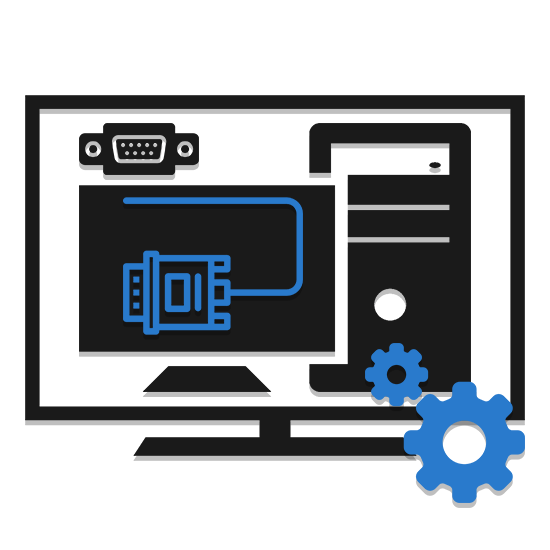
Многие современные видеокарты и ТВ по умолчанию оснащены VGA-интерфейсами, позволяющими без лишних проблем соединить данные устройства. Именно об этой разновидности подключения и последующей его настройке мы расскажем далее по ходу статьи.
Подключение ПК к телевизору через VGA
Какие бы действия из описанных вами не были предприняты для подключения ПК к телевизору, основным устройством в любом случае будет компьютер.
Шаг 1: Подготовка
Двусторонний VGA-кабель можно приобрести в любом магазине с компьютерными комплектующими. При этом его длину следует подбирать исходя из личного удобства.

В случае отсутствия VGA-разъема на одном из подключаемых устройств, вы можете воспользоваться специальным переходником, разновидность которого определяется наличием прочих интерфейсов. Один из таких девайсов, VGA-HDMI, показан ниже.

Как и многие другие разновидности, VGA-кабель можно сделать самостоятельно. Однако подобный провод имеет не самую простую структуру и без должных знаний лучше обзавестись готовым.
Единственное предназначение VGA-интерфейса заключается в передаче видеосигнала. Подобный тип соединения не позволяет передавать файлы или звук.
Исходя из сказанного, вам потребуются внешние колонки, подключенные к ПК.

Читайте также: Выбираем колонки для компьютера
Завершив подбор и приобретение компонентов, можно приступать к подключению.
Шаг 2: Подключение
Во многом соединение телевизора и ПК схоже с аналогичным процессом для проектора.
Читайте также: Как подключить проектор к ПК
- Отсоединив устройства от сети, подключите VGA-кабель к соответствующему порту на вашем телевизоре.
По необходимости соедините провод с разъемом на переходнике.
- Подключите второй VGA-штекер к порту на задней стенке компьютера.
Примечание: Нужный VGA-разъем может располагаться как на материнской плате, так и на видеокарте.
- В обоих случаях плотно закрепите штекер с помощью фиксаторов.

После выполнения действий экран ТВ станет дополнительным монитором для вашего компьютера, сохранив при этом свои первоначальные функции.
Шаг 3: Настройка
В случае со многими моделями ТВ после подключения видеосигнал может не передаваться. Связано это с неправильными настройками как на ПК, так и на телевизоре.
Телевизор
- На стандартном пульте управления ТВ нажмите кнопку с подписью «Input».
- Иногда вместо указанной кнопки может присутствовать «Source», нажав на которую вам нужно выбрать источник сигнала через меню.
- Некоторые модели требуют настройки источника видеосигнала через меню ТВ, хотя и довольно редко.

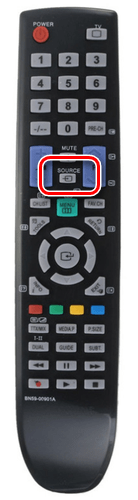

Компьютер
- С помощью контекстного меню на рабочем столе откройте окно «Разрешение экрана».
- Через выпадающий список выберите ваш телевизор.
- Выставьте наиболее приемлемое для вас разрешение экрана.
Читайте также: Как изменить масштаб на компьютере
- Кликните по ссылке «Вывод изображения на второй экран» или воспользуйтесь сочетанием клавиш «Win+P», чтобы открыть меню настройки отображения.
- Выберите подходящий режим отображения, как и в случае со вторым монитором.
- Если вы являетесь пользователем ОС Windows 10, действия по настройке несколько отличаются от прочих версий Виндовс.

Подробнее: Меняем разрешение экрана на Windows 10


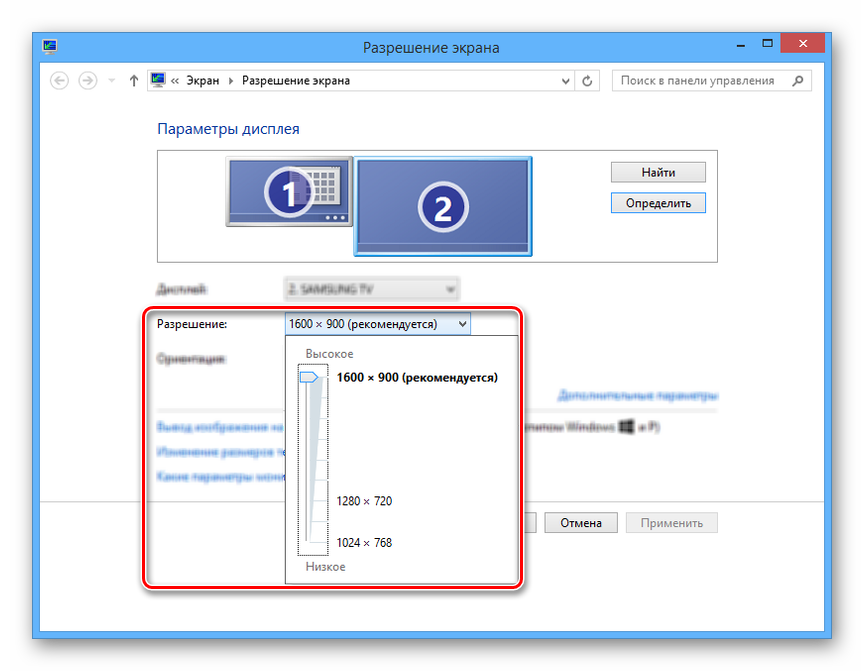

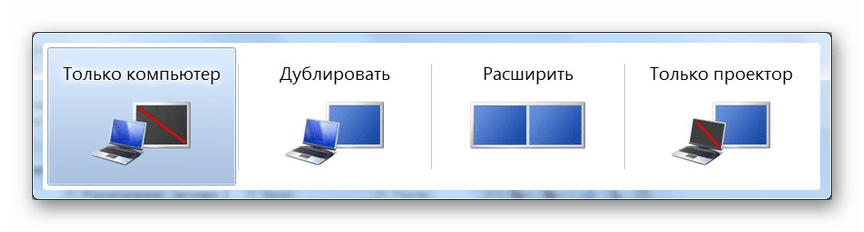
На этом процесс подключения и настройки можно считать завершенным.
Заключение
Представленный в статье метод подключения является наиболее простым, так как VGA-интерфейсами обычно оснащаются не только ПК и ТВ, но и многие лэптопы. Однако качество подобного подключения оставляет желать лучшего и по возможности следует воспользоваться HDMI-кабелем.
 Мы рады, что смогли помочь Вам в решении проблемы.
Мы рады, что смогли помочь Вам в решении проблемы. Опишите, что у вас не получилось.
Наши специалисты постараются ответить максимально быстро.
Опишите, что у вас не получилось.
Наши специалисты постараются ответить максимально быстро.Помогла ли вам эта статья?
ДА НЕТКонвертер-адаптер HDMI -> VGA с аудиоджеком
Назначение этого устройства — вывод через HDMI изображения с приставок (Андроид, DVB-T2), медиапроигрывателей, IP-видеорегистраторов на старые/списанные мониторы с VGA-разъёмами. Причём в данной версии адаптера параллельно можно вывести звук на колонки и подзапитать видеосигнал по необходимости.Технические характеристики
Видео — 480P/ 576P / 720P / 1080P
Звук — 3.5мм аудиоджек
Питание — microUSB
Внешний вид
Упакован адаптер в нонеймовский пакет

В комплекте также кладут пару кабелей — microUSB для питания и AUX для вывода звука на колонки или наушники. Входной HDMI-штекер закрыт колпачком

Выходной разъём VGA с резьбой под винты

Замечу, что питание, которое подаётся через microUSB — может не всегда потребоваться, это зависит от устройства. Например в моём ThinkPad E590 HDMI-порт и без дополнительного питания способен выдавать картинку, так как 5В подаются с материнской платы. Настоятельно рекомендую сперва проверять сигнал без внешнего питания. Рядом круглый аудиоразъём для вывода звука динамики.

Например в Windows10 аудиоустройство определяется так
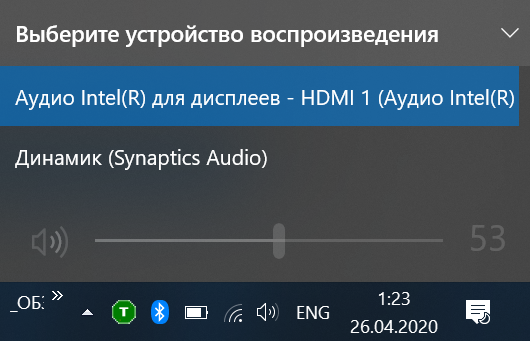
А это как определяется внешний монитор в диспетчере устройств
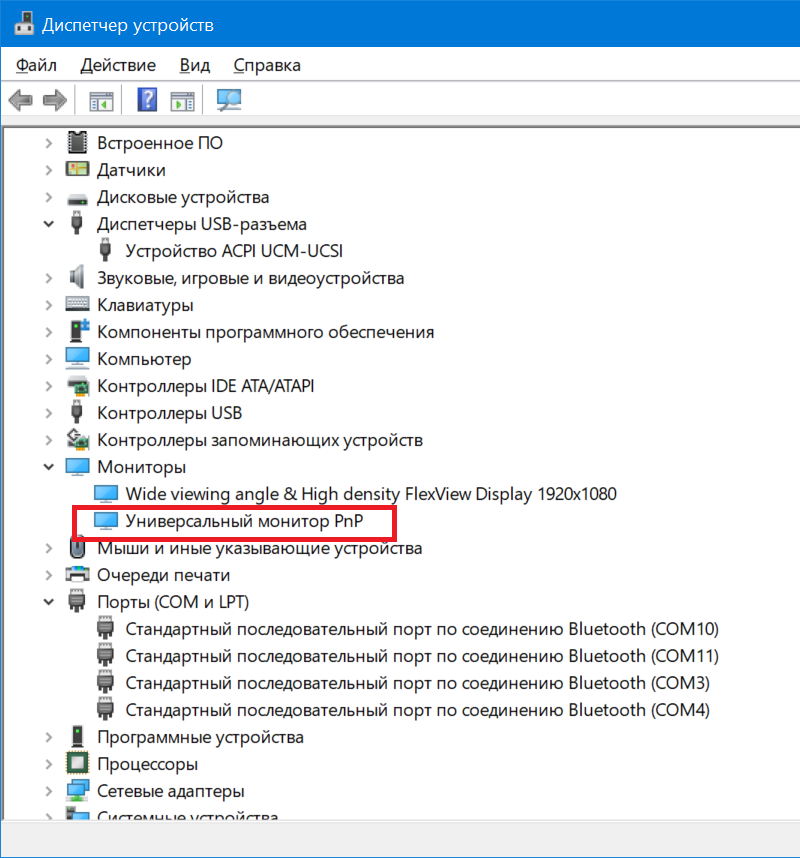
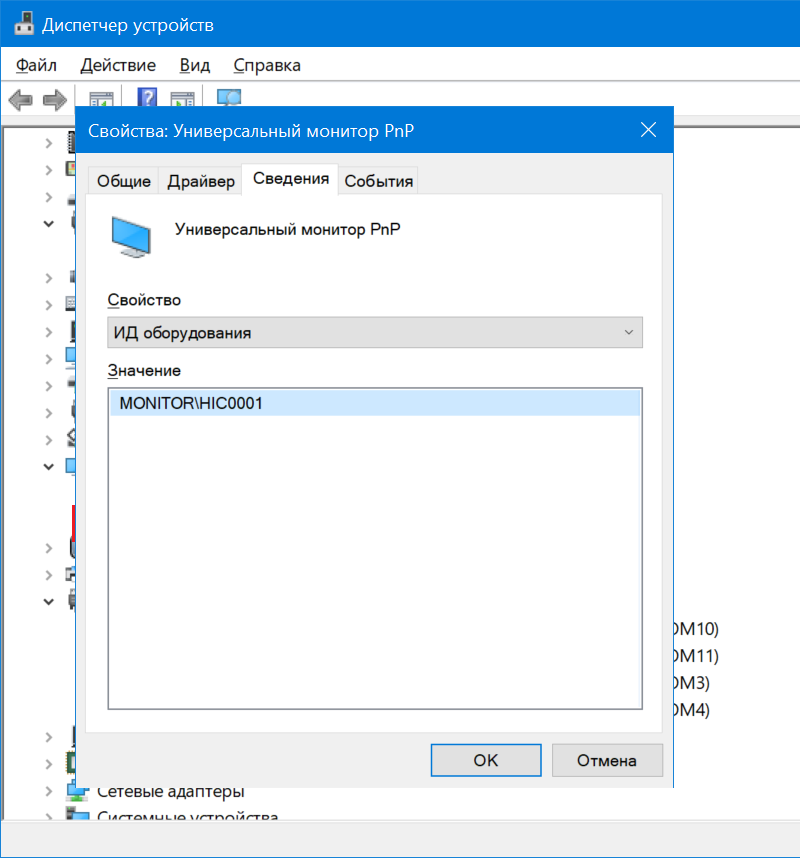
Как звук, так и картинка, всё работает. Plug&Play полностью соответствует.


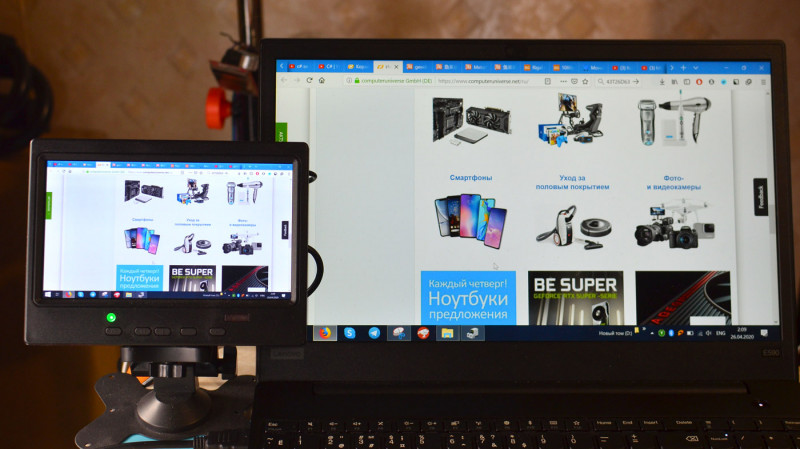
Разбор. Провода усилены термоклеем. Главный микроконтроллер — TSC9670


Итоги
Работает. Присутствует небольшой нагрев. Также отмечу, чтобы на старых мониторах 4:3 с приставки выводилась «правильная» картинка, в её настройках нужно выставить стандарт NTSC, может помочь.
Сейчас цена обычная, если не к спеху, рекомендую не торопиться, а дождаться скидки.
Разъяснение порта и кабеля
Я даю ссылки на понравившиеся товары. Если вы купите по ссылке в этом посте, я могу получить комиссию. Выучить большеРазъем VGA есть на многих AV-компонентах и в основном используется для соединения компьютеров с вашим оборудованием.
Сейчас это относительно старый тип соединения, но он все еще используется, поэтому не удивляйтесь, если вы время от времени столкнетесь с одним из них.
Есть еще много раз, когда вам может понадобиться использовать соединение VGA.
И вы можете быть удивлены, узнав, что вы можете подключить выход VGA к входному соединению HDMI. И это еще не все, вы можете подключить HDMI к VGA!
Давайте взглянем на этот тип подключения и рассмотрим его использование.
Как выглядит разъем VGA на устройстве?
VGA-соединение на вашем устройстве выглядит следующим образом.
Это 15-контактный разъем D-sub.
D-образная форма гарантирует, что кабели VGA подходят только с одной стороны.Часто окрашен в синий или черный цвет.
Как выглядит кабель VGA?
Кабель VGA выглядит так.
Он будет иметь 15-контактный штекерный разъем D-sub, который, очевидно, хорошо сочетается с гнездовым разъемом на вашем оборудовании.
Будьте осторожны при подключении, так как вы можете довольно легко согнуть штифты, если не будете осторожны. Если вы обнаружите, что он не входит легко, проверьте, нет ли изогнутых контактов на конце кабеля.
Если вы видите, что некоторые из них не выровнены должным образом, вы можете аккуратно выпрямить их пинцетом или маленькими плоскогубцами.
Что делает соединение VGA?
Разъем VGA на вашем AV-оборудовании обычно используется для подключения вашего ПК или ноутбука.
Этот тип подключения обычно предназначен для приема аналогового Сигнал RGB от подключенного устройства — это тип сигнала, который получаешь с компа. Он поддерживает стандартного разрешения и разрешение высокой четкости.
Он не передает аудиосигналы, поэтому для прослушивания любого звука потребуется отдельное аудиоподключение.
Стандартный 15-контактный разъем D-Sub распространен на многих компьютерах, и поэтому вы можете использовать кабели VGA-VGA для отправки компьютерного изображения на экран вашего телевизора.
Когда мне следует использовать разъем VGA?
Если вы хотите подключить компьютер или ноутбук к телевизору или проектору.
Однако, если ваш компьютер или ноутбук имеет выход DVI или HDMI, он обычно лучше использовать этот тип подключения.
Если ваше устройство вывода имеет только порт VGA или у вас нет запасного DVI или входы HDMI, тогда такой разъем VGA все равно должен давать у вас хороший имидж.
Что еще вы можете сказать мне о подключениях VGA?
Если вам интересно, VGA означает массив видеографики.
Он был разработан IBM в 1987 году для исходного разрешения дисплея 640 x 480 пикселей, хотя стандарт может использоваться для разрешений высокой четкости 1080p и выше.
Для получения четкого компьютерного изображения на экране телевизора вам потребуется убедитесь, что вы установили выходное разрешение компьютера в соответствии с родное разрешение телевизора.Изображение будет растянутым или размытым. если вы этого не сделаете.
Также, в зависимости от собственного разрешения вашего телевизора и возможности вывода графической карты вашего компьютера, вы может не заполнить весь экран четким изображением, поскольку выходное разрешение может не точно соответствовать телевизору.
Если вы используете портативный компьютер, вам обычно нужно нажать сочетание клавиш для отправки изображения на телевизор — например, функция + F7.
Это зависит от модели, поэтому обратитесь к руководству по эксплуатации.
Могу ли я преобразовать VGA в HDMI?
Да. Вам нужно будет купить переходной кабель.
Отправить компьютерное изображение на телевизор будет сложнее, если вы есть порт VGA на вашем компьютере, но у вас нет соединения VGA на вашем телевизоре.
Большинство современных телевизоров имеют несколько входов HDMI, но, возможно, не VGA.
Всегда проверяйте, в какую сторону вам нужен сигнал, и покупайте соответствующий адаптер. Адаптер будет специфическим для HDMI на VGA или VGA на HDMI.
Масштабатор / преобразователь VGA в HDMI, показанный ниже, поддерживает отправку с VGA на вход HDMI.
Он также отправляет звук через USB-соединение.
Просто имейте в виду, что вы не сможете отправлять контент, защищенный авторскими правами. Для защиты HDCP требуется поддержка всех устройств в цепочке.
Соединение VGA не поддерживает HDCP.
Преобразование HDMI в VGA
Для преобразования HDMI в VGA вы должны знать о некоторых возможных ограничениях.
Вы не сможете воспроизводить материалы, защищенные авторскими правами, например, с проигрывателя Blu-ray, так как не будет соединения HDCP.Это необходимо для защиты авторских прав.
Также может потребоваться отдельное аудиоподключение.
Однако, если это не проблема, адаптер HDMI-VGA, указанный ниже, отлично справится с этой задачей.
Он поддерживает отправку видео с нескольких устройств, таких как ПК, ноутбуки, Chromebook, Xbox и Wii U.
Он не поддерживает устройства с выходными портами HDMI с низким энергопотреблением, такие как Sony PS4 и некоторые продукты Apple.
Приколи меня!
Руководство по домашнему кинотеатру
Пол запустил руководство по домашнему кинотеатру, чтобы помочь менее опытным пользователям максимально эффективно использовать современные аудиовизуальные технологии.Он проработал звукооператором, световым и аудиовизуальным инженером около 20 лет. Дома он потратил больше времени на установку, настройку, тестирование, демонтаж, починку, настройку, повторную установку (а иногда и использование) различных устройств Hi-Fi и домашнего кинотеатра.
Кредит изображения: © Can Stock Photo Inc. / Киршал
В начало
.Различий между портами VGA, DVI и HDMI
По мере развития технологий появляются и кабели, необходимые для наших устройств. Несмотря на то, что многие производители переходят на беспроводные решения, вам, скорее всего, всегда понадобится какой-либо кабель.
Это особенно актуально для видеоустройств. Для правильной работы телевизорам, мониторам и периферийным устройствам требуется широкий выбор кабелей и соединений. Итак, в чем разница между ними и какие из них вам нужны?
Давайте взглянем на некоторые из самых популярных типов видеокабелей и на то, когда вы можете использовать каждый из них.
Кабели VGA
VGA расшифровывается как Video Graphics Array.Соединение было разработано IBM в 1987 году, что сделало его одним из старейших видеосоединений, используемых до сих пор. Он широко использовался для видеокарт, телевизоров, компьютерных мониторов и ноутбуков.
VGA может поддерживать разрешение до 640×480 для 16 цветов, хотя вы можете увеличить количество цветов до 256, снизив разрешение до 320×200.Это называется режимом 13h и обычно используется при загрузке компьютера в безопасном режиме. Режим 13h часто использовался в видеоиграх в конце 1980-х годов.
VGA может передавать видеосигналы RBGHV, в том числе красный, синий, зеленый, горизонтальную и вертикальную синхронизацию.Знаменитый синий адаптер поставляется с винтами с обеих сторон для фиксации соединения. Розетка состоит из 15 контактов, расположенных в три ряда по пять.
С тех пор его превзошли цифровые соединения, такие как HDMI и DVI, но он по-прежнему популярен благодаря возрождению ретро-игр и их включению в более дешевые мониторы и дисплеи.
Кабели RCA
Кабель RCA — один из наиболее визуально идентифицируемых видеокабелей.Красные, белые и желтые разъемы являются синонимами аудио / видео оборудования, произведенного в 1990-х и начале 2000-х годов. Он также был основным соединением для многих игровых консолей, включая Nintendo Wii. Большинство телевизоров больше не поддерживают входы RCA, но есть еще множество способов подключить Nintendo Wii к телевизору.
Название относится не к самой технологии, а к компании, которая ее популяризировала, Radio Corporation of America.Красный и белый разъемы обеспечивают звук, а желтый — одноканальное композитное видео.
При совместном использовании три кабеля передают стереозвук с разрешением до 480i или 576i. Как и в случае с VGA, некогда популярный кабель RCA был заменен цифровыми соединениями DVI и HDMI.
Кабели DVI
Цифровой визуальный интерфейс, или DVI, был запущен в 1999 г. Рабочей группой по цифровым дисплеям в качестве преемника кабеля VGA.Соединения DVI могут передавать несжатое цифровое видео в одном из трех различных режимов:
- DVI-I (встроенный) объединяет в одном разъеме цифровой и аналоговый.
- DVI-D (цифровой) поддерживает только цифровые сигналы.
- DVI-A (аналоговый) поддерживает только аналоговый.
DVI-I и DVI-D могут быть одноканальными или двухканальными.Single-link может поддерживать разрешение 1920×1200 при 60 Гц, а добавление второго цифрового передатчика для двухканального означает, что разрешение может быть увеличено до 2560×1600 при 60 Гц.
Чтобы предотвратить принудительное устаревание устройств VGA, DVI был разработан для поддержки аналоговых соединений с использованием режима DVI-A.Это означало, что соединения и устройства DVI могли быть обратно совместимы с соединениями VGA.
Кабели HDMI
Самым популярным цифровым видеосоединением является вход High Definition Media, также известный как HDMI.Этот проприетарный интерфейс был создан группой компаний-производителей электроники, включая Sony, Sanyo и Toshiba. Соединения HDMI передают несжатое видео и аудио на компьютерные мониторы, телевизоры и проигрыватели DVD или Blu-ray.
Было много итераций стандарта HDMI, чтобы учесть достижения в технологиях.Самым последним из них является HDMI 2.1, выпущенный в 2017 году. Среди других технических изменений это обновление улучшило поддержку разрешений 4K и 8K и увеличило пропускную способность HDMI до 48 Гбит / с.
Важно отметить, что кабели HDMI имеют обратную совместимость, поэтому вы можете использовать кабель с новейшими функциями на старых устройствах.Верно и обратное, то есть вы можете использовать более старый кабель на устройствах, изготовленных по стандарту HDMI 2.1. Это полезно, поскольку форум HDMI ранее постановил, что никакие кабели или устройства HDMI не могут отображать, по какому стандарту они были изготовлены, что делает невозможным определение конфигурации вашей установки.
HDMI использует те же стандарты видеоформатов, что и DVI, поэтому они совместимы с помощью адаптера.Поскольку преобразование сигнала не требуется, потери качества тоже нет. Хотя, в отличие от HDMI, DVI не поддерживает звук.
Обычно используются три разъема HDMI.Тип A — это полноразмерное соединение HDMI для использования на телевизорах и домашнем кинотеатре. Mini-HDMI (тип C) часто используется на ноутбуках и планшетах, а Micro-HDMI (тип D) в основном используется на мобильных устройствах.
Подключения DisplayPort
DisplayPort — это интерфейс цифрового дисплея, разработанный Ассоциацией стандартов видеоэлектроники (VESA).DisplayPort может передавать цифровое видео и аудио, что делает его функционально похожим на HDMI. Начиная с DisplayPort 2.0, эти соединения поддерживают разрешение до 8K, расширенный динамический диапазон (HDR) при более высоком разрешении и лучшую поддержку конфигураций с несколькими дисплеями.
Однако HDMI и DisplayPort были разработаны для разных рынков.В то время как HDMI предназначен в первую очередь для домашних развлечений, DisplayPort был разработан для подключения компьютерных устройств к мониторам.
Благодаря схожей функциональности, устройства DisplayPort и HDMI можно соединять вместе с помощью двухрежимного адаптера DisplayPort.DisplayPort работает с использованием пакетной передачи данных, которая чаще всего используется в соединениях Ethernet и USB. Таким образом, он идеально подходит для использования в вычислительной технике, а не в домашних развлечениях.
Соединения Thunderbolt
Thunderbolt — это интерфейс, обычно встречающийся на компьютерах Apple, iMac и MacBook.Intel разработала стандарт при поддержке Apple как средство подключения периферийных устройств к вашему компьютеру.
Подключение дебютировало с выпуском MacBook Pro 2011 года и до сих пор является обычным явлением для оборудования компании.Если у вас есть компьютер Apple, возможно, стоит проверить лучшие аксессуары Thunderbolt для вашего Mac. Как и другие видеоподключения, кабели Thunderbolt объединяют другие технологии в одном устройстве.
Соединение сочетает в себе PCI Express и DisplayPort, а также обеспечивает питание постоянного тока, что позволяет подключать до шести устройств по одному кабелю.Еще больше усложняет ситуацию то, что Thunderbolt и USB Type-C частично пересекаются. Спецификации Thunderbolt были интегрированы в стандарты USB на протяжении многих лет.
С появлением Thunderbolt 3 все кабели Thunderbolt имеют тот же разъем, что и кабели USB Type-C.Это означает, что вы можете использовать более дешевый кабель USB-C с портами и устройствами Thunderbolt. Однако производительность будет ограничена, поскольку кабели USB-C не поддерживают такие же скорости передачи данных или мощности.
Правильный видеокабель для ваших нужд
Когда на рынке появляется новая технология, производители конкурируют за то, чтобы сделать свою версию мировым стандартом.Вот почему существует так много типов подключения видеокабелей, которые все еще используются.
Однако стандартизация возможна. В середине 2000-х каждый сотовый телефон поставлялся с фирменным зарядным устройством. В наши дни почти гарантировано, что ваш смартфон будет заряжаться через разъем micro-USB или USB-C.
То же самое и с видео стандартами, где HDMI стал наиболее распространенным соединением. Если вам нужен новый кабель, рассмотрите один из лучших кабелей HDMI для смарт-телевизоров и дисплеев.
Отформатировать USB-накопитель очень просто.В нашем руководстве объясняются самые простые и быстрые способы форматирования USB-накопителя на компьютере с Windows.
Об автореДжеймс — редактор руководств для покупателей MakeUseOf и писатель-фрилансер, делающий технологии доступными и безопасными для всех.Живой интерес к экологичности, путешествиям, музыке и психическому здоровью. БЫЛ в области машиностроения в Университете Суррея. Также можно найти в PoTS Jots, где написано о хронических заболеваниях.
Подробнее о Джеймсе ФрюПодпишитесь на нашу рассылку новостей
Подпишитесь на нашу рассылку, чтобы получать технические советы, обзоры, бесплатные электронные книги и эксклюзивные предложения!
Еще один шаг…!
Подтвердите свой адрес электронной почты в только что отправленном вам электронном письме.
.Подмена сотовых сетей с помощью адаптера USB-VGA
RTL-SDR принес дешевое и повсеместное использование программно-определяемого радио (SDR) в массы, открыв целые участки радиочастотного спектра, которые раньше были просто недоступны для среднего хакера. Поскольку устройства с поддержкой RTL-SDR были спроектированы как ТВ-тюнеры, они не могли передавать. По цене они по-прежнему являются абсолютно фантастической сделкой и заслуживают того, чтобы быть в наборе инструментов любого современного хакера, но иногда вам хочется протянуть руку и коснуться кого-нибудь.
Трансляция сети GSM с VGA адаптераТеперь это возможно. На OsmoDevCon [Стив Маркграф] представил osmo-fl2k, инструмент, который позволяет передавать SDR только через дешевые адаптеры USB 3.0 на VGA на базе чипа Fresco Logic FL2000. Эти устройства, доступные через обычных зарубежных поставщиков всего за 5 долларов США, могут использоваться без модификации для передачи маломощных сигналов FM, DAB, DVB-T, GSM, UMTS и GPS.
В демонстрации на странице проекта один из этих USB-адаптеров VGA используется для трансляции сотовой сети GSM, которую принимают соседние сотовые телефоны.Другой пример показывает, как его можно использовать для трансляции FM-радио. Создан репозиторий GitHub, который включает больше примеров. Очевидно, что сигналы, передаваемые микросхемой FL2000, довольно слабые, но логически следующим шагом будет модификация оборудования, необходимая для повышения передачи до более полезных уровней.
Сказать, что это большое дело — значит ничего не сказать. За несколько долларов вы сможете получить устройство для имитации сотовых сетей и сигналов GPS. Конечно, раньше это было возможно, но требовалось оборудование SDR, которое обычно выходило за рамки бюджета случайного экспериментатора.Если вы купили установку HackRF или Ettus Research, вы, вероятно, были достаточно ответственны, чтобы не иметь с ней проблем, но это уже не всегда так. Какой бы захватывающей ни была эта технология, было бы разумно подойти к ней с осторожностью. Во все более автоматизированном мире подмена GPS может иметь довольно плохие результаты.
.linux — В чем разница между контроллером дисплея и совместимым контроллером VGA?
Переполнение стека- Около
- Товары
- Для команд
- Переполнение стека Общественные вопросы и ответы
- Переполнение стека для команд Где разработчики и технологи делятся частными знаниями с коллегами
- Вакансии Программирование и связанные с ним технические возможности карьерного роста
- Талант Нанимайте технических специалистов и создавайте свой бренд работодателя
- Реклама Обратитесь к разработчикам и технологам со всего мира
- О компании